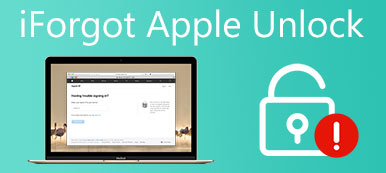„Mám iPhone léta, ale když jsem ho chtěl prodat, zablokoval jsem se k němu odemknout iPhone bez přístupového kódu ?" Vysoká úroveň zabezpečení iPhonu je jedním z hlavních důvodů, proč si lidé kupují iOS zařízení. Každá mince má však dvě strany, stejně jako iPhone. Pokud jste se někdy zamkli ze svého zařízení, tato příručka vám poradí několik způsobů, jak jej odemknout, když jste zapomněli přístupový kód.
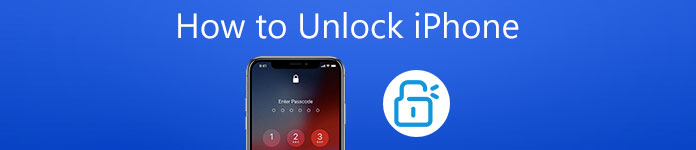 Jak odemknout iPhone
Jak odemknout iPhone- Část 1: Nejjednodušší způsob, jak odemknout iPhone bez přístupového kódu
- Část 2: Metoda TikTok k odemknutí iPhone bez přístupového kódu
- Část 3: Jak odemknout iPhone pomocí iTunes
- Část 4: Jak odemknout iPhone bez hesla přes Siri
- Část 5: Jak odemknout iPhone pomocí iCloud
- Část 6: Často kladené otázky o tom, jak odemknout iPhone
Část 1: Nejjednodušší způsob, jak odemknout iPhone bez přístupového kódu
Jedním z nejrychlejších způsobů, jak odemknout zamčený iPhone, je Apeaksoft iOS Unlocker. Největší výhodou je, že uživatelé nepotřebují žádné technické dovednosti. Zařízení můžete snadno odemknout podle pokynů na obrazovce.

4,000,000 + Stahování
Odemkněte iPhone se zamčenou obrazovkou bez přístupového kódu.
Snadno otřete přístupový kód zamykací obrazovky z iPhone.
Odebrat Apple ID a heslo a proměňte iPhone na nový.
Zbavte se hesla pro omezení času u obrazovky.
Jak odemknout iPhone bez přístupového kódu nebo Face ID
Krok 1Připojte iPhoneNejprve si zálohujte svůj iPhone na iCloud, iTunes nebo počítač, protože vymazáním hesla zamykací obrazovky smažete všechna vaše data. Nainstalujte si do počítače nejlepší nástroj pro odblokování iPhone a spusťte jej. Dále připojte zamčený iPhone ke stejnému počítači pomocí Lightning kabelu. Dokud software detekuje váš iPhone, vyberte Vymazat hesloa klepněte na tlačítko Home .
 Krok 2Stáhněte firmware
Krok 2Stáhněte firmwarePo zobrazení výzvy zkontrolujte informace ve svém iPhone a stiskněte tlačítko Home tlačítko, pokud mají pravdu. Pokud ne, opravte je. Poté nástroj pro odblokování iPhone stáhne firmware podle modelu vašeho zařízení.
 Krok 3odemknout iPhone
Krok 3odemknout iPhonePo stažení firmwaru klikněte na Unlock tlačítko pro odstranění hesla zámku obrazovky. Typ 0000 do krabice a stiskněte Unlock tlačítko pro potvrzení. Počkejte na dokončení procesu a váš iPhone se restartuje. Nyní můžete zařízení odemknout bez přístupového kódu nebo Face ID.

Část 2: Metoda TikTok k odemknutí iPhone bez přístupového kódu
V poslední době se na platformách jako TikTok a YouTube objevil virální trend videí zobrazujících metodu pro odemknutí jakéhokoli iPhone bez PIN kódu nebo Face ID. Jádrem je odemknout zařízení přístupem k fotoaparátu nebo kalkulačce.
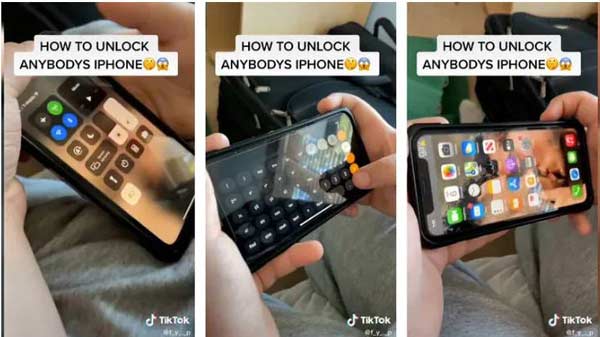
Krok 1 Přejeďte dolů po ovládacím panelu a zakryjte Face ID fotoaparátu. U starých zařízení přejeďte prstem nahoru.
Krok 2 Nezapomeňte zakázat Wi-Fi, Data, a Bluetooth. Poté povolte Režim V letadle.
Krok 3Otevřete počítačový aplikace z Ovládacího centra. Poté zadejte na desetinné místo. Položte iPhone na stranu, abyste vstoupili do vědeckého režimu, stiskněte IN, a potom klepněte na položku Rand. Nyní přejeďte prstem nahoru na svém iPhone a bude odemčen.
Poznámka: Podle našeho testu tímto způsobem odemkne zamčený iPhone a zobrazí domovskou obrazovku. Je to však o málo víc než klamná iluze.
Část 3: Jak odemknout iPhone pomocí iTunes
iTunes je tradiční způsob zálohování dat iPhone pomocí počítače. Ačkoli to Apple zastavil na nejnovějších počítačích Mac, iTunes je stále důležitým správcem dat pro iPhone. Má dva způsoby, jak odemknout deaktivovaný iPhone, Recovery Modea režim DFU. Oba způsoby vyžadují Apple ID a heslo spojené s cílovým iPhonem. Vymažou všechna osobní data a nastavení na iPhone spolu s heslem zamykací obrazovky. Hlavním rozdílem je, že po odemknutí nainstaluje nejnovější iOS na váš iPhone.
Jak odemknout iPhone pomocí iTunes Recovery Mode
Krok 1 Spusťte na svém počítači iTunes a aktualizujte jej na nejnovější verzi. Pokud jej nemáte, stáhněte si nástroj zdarma z oficiálních stránek společnosti Apple.
Krok 2 Připojte svůj iPhone k počítači pomocí kabelu USB a vypněte jej. Poté přepněte svůj iPhone do režimu obnovy:
Pro iPhone 8 a novější: Stiskněte a rychle uvolněte Zvýšit hlasitost a udělejte totéž s Snížit hlasitost knoflík. Poté dlouze stiskněte Strana dokud nepřejde do režimu obnovení.
Pro iPhone 7/7 Pro: Podržte Strana Nebo tlačítko Snížit hlasitost tlačítko pro aktivaci režimu obnovení.
Pro iPhone 6 a starší: Pokračujte stisknutím tlačítka Domů a Power tlačítka současně, dokud neuvidíte obrazovku Recovery Mode.
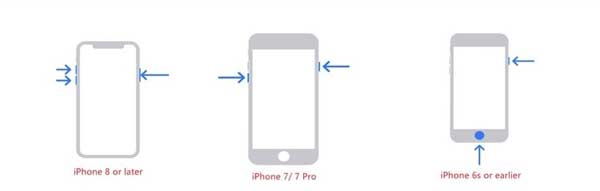
Krok 3 Poté se objeví vyskakovací dialogové okno z iTunes. Klikněte na Obnovit v dialogovém okně a iTunes začnou mazat váš iPhone. Po dokončení můžete svůj iPhone zdarma odemknout.
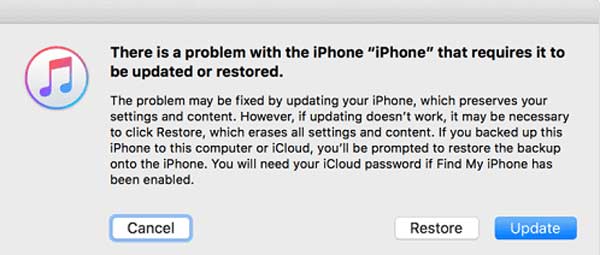
Jak odemknout iPhone pomocí režimu iTunes DFU
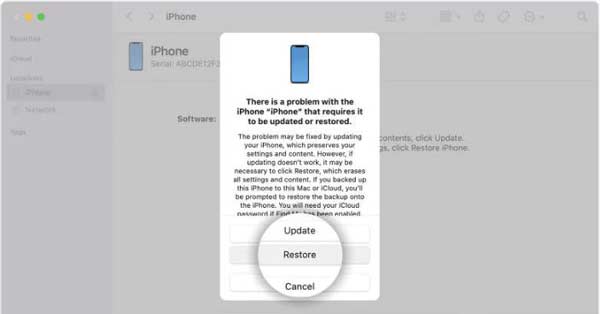
Krok 1 Pokud režim obnovení není k dispozici, otevřete iTunes a připojte svůj iPhone k počítači pomocí kabelu USB.
Krok 2 Přepněte svůj iPhone do režimu DFU:
Na iPhonu 8 nebo novějším: Podržte obě tlačítka Strana a Snížit hlasitost tlačítka po dobu delší než 10 sekund. Uvolněte Strana , ale pokračujte v stisku tlačítka Snížit hlasitost tlačítko na dalších 5 sekund.
Na iPhone 7/7 Pro: Dlouze stiskněte Strana a Domů tlačítka po dobu alespoň 10 sekund. Pak je nechte jít.
Na iPhonu 6 nebo starším: Pokračujte stisknutím obou tlačítek Strana a Domů tlačítka po dobu delší než 10 sekund. Nech Strana tlačítko go, ale držte stisknuté Domů tlačítko na dalších 5 sekund. Uvolněte Domů .
Krok 3 Nyní by obrazovka vašeho iPhone měla být prázdná a iTunes ji zjistil. Pokud máte v počítači zálohu, můžete ji obnovit do iPhonu a odemknout. Pokud ne, vymažte iPhone podle pokynů na obrazovce.
Část 4: Jak odemknout iPhone bez hesla přes Siri
Siri je hlasový asistent na všech iOS zařízeních. S ním můžete snadno ovládat svůj iPhone hlasem. Když Apple vydal iOS 8.0 až 10.1, zanechává chybu v Siri, která poskytuje způsob, jak odemknout iPhone 6 nebo jiné modely. Pokud na iPhone stále používáte starý operační systém, vyzkoušejte níže uvedené kroky.
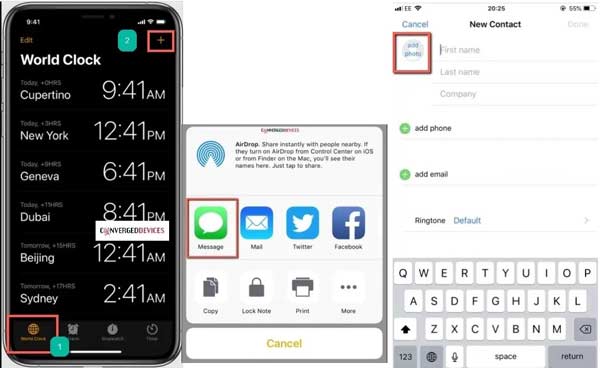
Krok 1 Aktivujte hlasového asistenta na zamykací obrazovce iPhonu. Můžete stisknout tlačítko Domů tlačítko nebo řekněte Hej Siri aby se ve výchozím nastavení probudilo.
Krok 2 Dotázat se Siri, kolik je hodin. Poté asistent otevře přímo aplikaci Hodiny, která nevyžaduje přístupový kód.
Krok 3 Teď jdi na World Clock obrazovky zespodu a stiskněte tlačítko přidat ikonu pro vstup na obrazovku nového světového času. Tady máte Share tlačítko pro sdílení nových hodin.
Krok 4 Klepněte na Share a stiskněte Zpráva možnost napsat novou zprávu. Zde nemusíte nic psát Zpráva box. Jednoduše zadejte něco do Na pole.
Krok 5 Dále požádejte Sire o vytvoření nového kontaktu. V reakci na to vás Siri vezme do Přidat kontakt obrazovka. Zapište si jméno a některé podrobnosti nového kontaktu. Můžete si něco vymyslet, ale nepoužijete skutečný kontakt.
Krok 6 Klepněte na Přidat fotku ikonu pro otevření alba fotoaparátu. Vyberte libovolnou fotografii z alba a přidejte ji do zprávy jako přílohu. Poté zavřete Camera Roll a budete mít přístup k domovské obrazovce jako obvykle. Tímto způsobem odemknete přístupový kód pro iPhone.
Poznámka: Ujistěte se, že odemykáte svůj iPhone pomocí Siri, protože odemykání zařízení ostatních je nezákonné. Může narušit soukromí a bezpečnost vlastníka zařízení a dalších oprávněných uživatelů.
Část 5: Jak odemknout iPhone pomocí iCloud
Najít můj iPhone není nová funkce na iPhone. Umožňuje vám ovládat vaše iOS zařízení, i když je nemáte v ruce. Tato funkce vyhledá váš iPhone na mapě v reálném čase a odemkne iPhone 12 nebo jiné modely jeho vymazáním. Musíte však splnit níže uvedené požadavky:
1. Funkce Najít můj iPhone je povolena na vašem iPhone.
2. Vaše zařízení iOS se musí přidružit k účtu iCloud.
3. Stále si pamatujete své Apple ID a heslo.
4. Zamčený iPhone se připojí k síti, Wi-Fi nebo mobilním datům.
5. Pokud máte nastavenou dvoufaktorovou autorizaci, musíte mít iPhone v ruce.
Chcete-li odemknout zamčený iPhone, můžete provést toto:
Krok 1 Otevřete prohlížeč, navštivte icloud.com a přihlaste se pomocí svého Apple ID a hesla přidruženého k uzamčenému iPhonu. Pokud máte dvoufaktorovou autorizaci, obdržíte kód na zamykací obrazovce. Zadejte jej a přejděte na domovskou stránku iCloud.
Krok 2 Vyberte Najděte iPhone a přihlaste se ke svému účtu iCloud, abyste potvrdili, že jste vlastníkem.
Krok 3 Roztáhněte nabídku v horní části mapy a vyberte ze seznamu uzamčený iPhone. Poté se zobrazí na mapě a zobrazí polohu.
Krok 4 Klepněte na tlačítko Smazat iPhone ikonu na panelu iPhone. Poté se zobrazí upozornění Najít můj iPhone. Klikněte na Vymazat potvrďte a pokračujte.
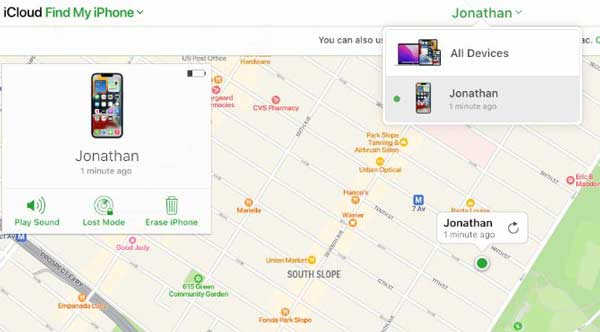
Krok 5 Až budete vyzváni, zadejte své heslo Apple ID, abyste ověřili, že jste vlastníkem, a začněte mazat data na iPhonu a heslo zamykací obrazovky.
Krok 6 Počkejte na dokončení procesu a váš iPhone se zapne jako nové zařízení a odemkne se bez přístupového kódu. To znamená, že tímto způsobem vymažete všechna data a nastavení na vašem iPhone, takže si před tím raději vytvořte zálohu.
Část 6: Často kladené otázky o tom, jak odemknout iPhone
Jak odemknout operátora iPhone?
Pokud je váš iPhone uzamčen k vašemu operátorovi, Apple vám navrhne, abyste kontaktovali svého operátora, aby jej odemkl. Pokud váš účet splňuje požadavky, můžete požádat o odemknutí. Pokud to váš operátor potvrdí, okamžitě váš iPhone odemkne.
Jaký kód může odemknout iPhone?
iPhony nemají odemykací kód ani žádný typ sekvence. Oficiálně je odemčen servery a operátory Apple. Znamená to, že vaše zařízení zůstane odemčené i po aktualizaci systému nebo po obnovení továrního nastavení. Chcete-li iPhone odemknout, musíte zadat číslo IMEI, které najdete v aplikaci Nastavení.
Může Siri zadat můj přístupový kód?
Ne. Není možné zadat přístupový kód zamykací obrazovky dotazem Siri. Místo toho jej musíte zadat klepnutím na obrazovku nebo Domů knoflík. Je to důležitý způsob ochrany vašeho soukromí a zabezpečení zařízení.
Proč investovat do čističky vzduchu?
Nyní byste se měli naučit alespoň 6 způsobů, jak odemknout zamčený iPhone v různých situacích. Většina těchto metod má nějaké požadavky. iCloud vás například před uzamčením požádá o nastavení funkce Najít můj iPhone na vašem iPhone. Můžete sledovat každý způsob a vybrat si ten správný. Apeaksoft iOS Unlocker je nejjednodušší volbou pro začátečníky. Více otázek? Kontaktujte nás prosím zanecháním zprávy pod tímto průvodcem.